筛选是我们经常遇到的问题,那你真的会用吗?今天小五与大家分享几个“特殊”的筛选技巧。
1、横向筛选出指定数据
在表格中进行数据筛选,通常都是纵向进行筛选操作,那如果是需要横向进行筛选呢?如下表:
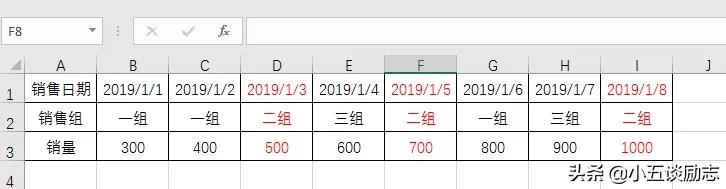
我们如何筛选出销售二组的数据呢?
操作:选中B2到I2单元格区域,按Tab键反白后选中二组,再按Ctrl+G组合键打开定位条件窗口,勾选“行内容差异单元格”,最后按Ctrl+0隐藏列即可筛选出二组的数据。
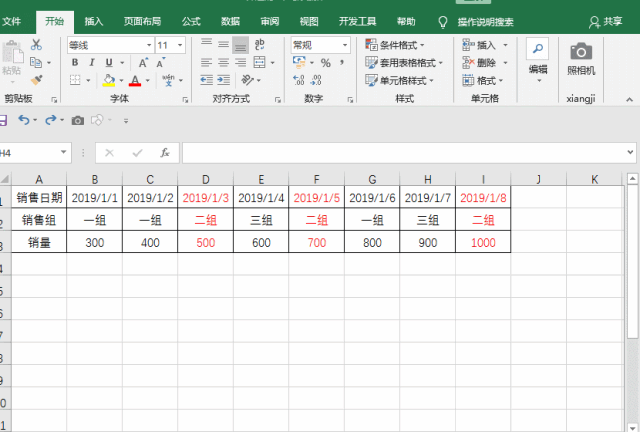
2、合并单元格的筛选
如下图所示对合并的单元格筛选时,你会发现只能选出第一条,这时该怎么解决呢?
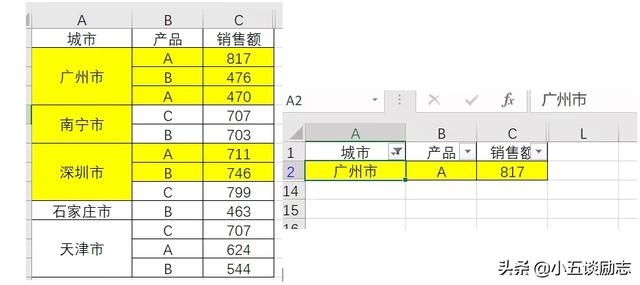
操作:
首先复制内容,先将合并单元格的内容复制到空白处,具体如下图所示:
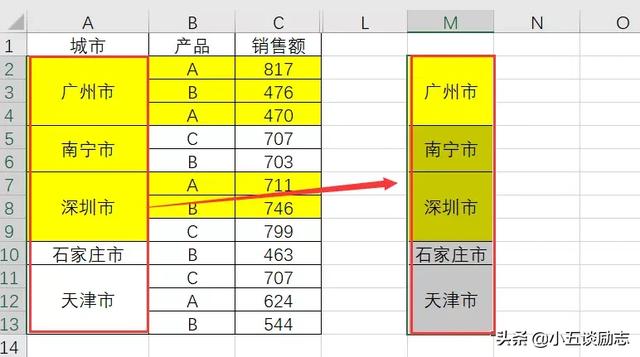
然后取消合并单元格,选中合并区域,之后点击开始——对齐方式——取消合并单元格即可。
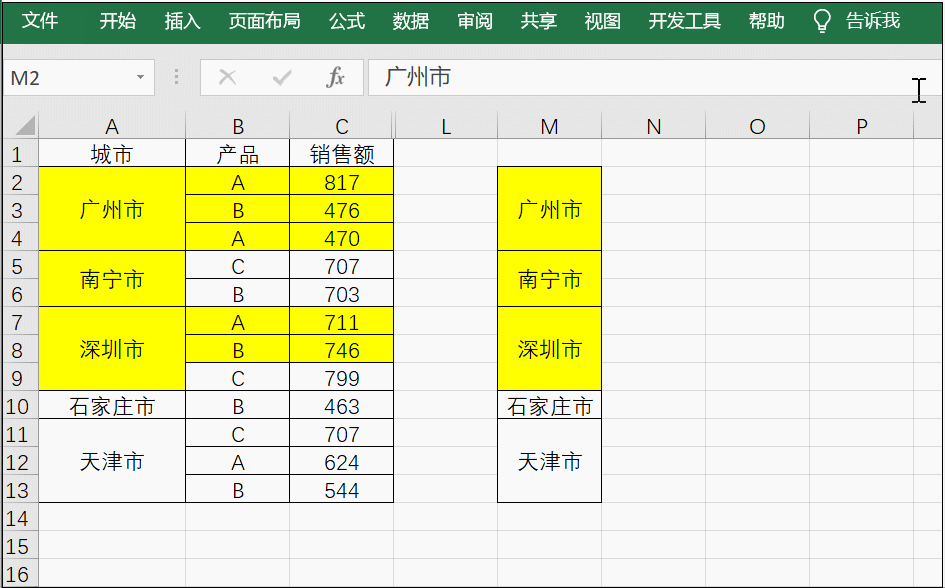
其次填充空白区域,选中区域,按Ctrl+G打开定位功能,在相应的界面中选择定位空值,在单元格中输入=A2,最后按Ctrl+Enter组合键填充。
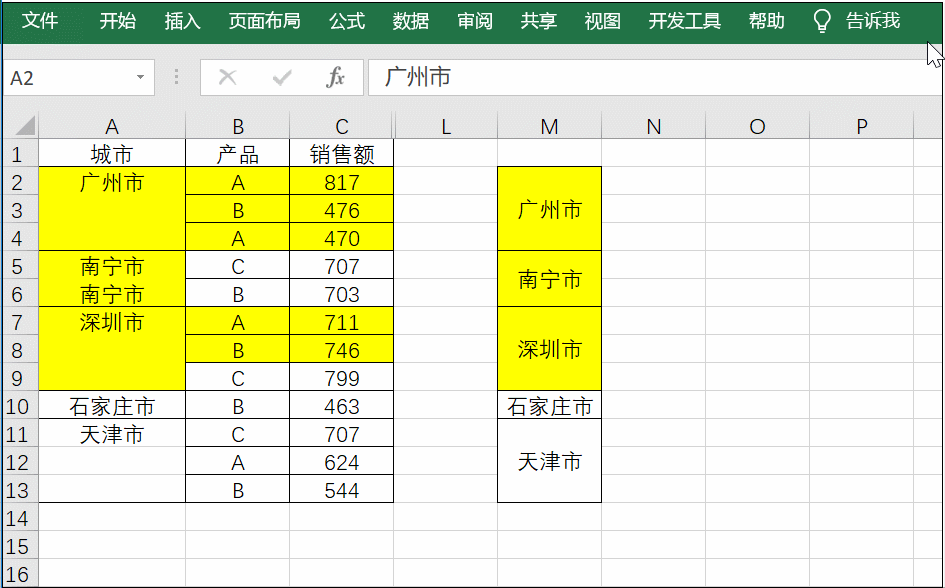
随后使用格式刷,选中刚刚复制好的合并单元格,然后点击格式刷,随后选中A列内容,即可完成合并单元格。
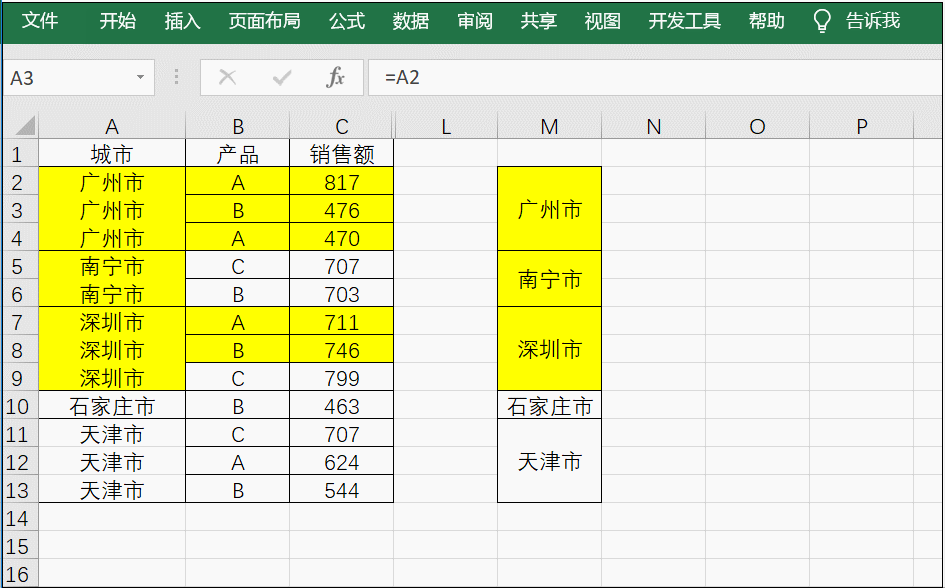
最后筛选,将辅助内容删除,选中你要筛选的单元格,右击选择筛选——按所选单元格所在值筛选即可。
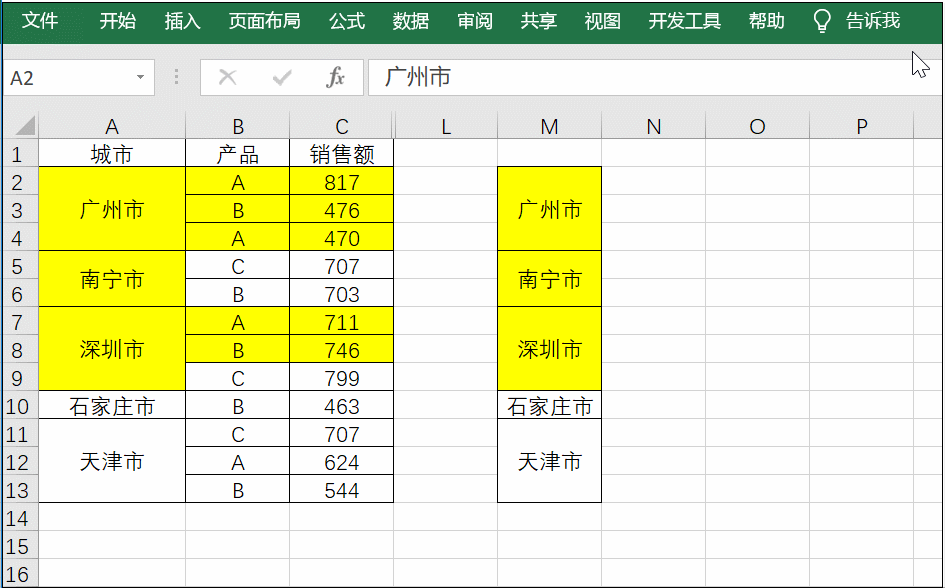
3、按条件筛选
比如筛选出城市为北京、上海和厦门的数据记录,并填充颜色。
操作:先在空白单元格中输入相应的条件,然后点击高级筛选,选择好条件区域,点击确定即可筛选,之后再填充颜色即可。
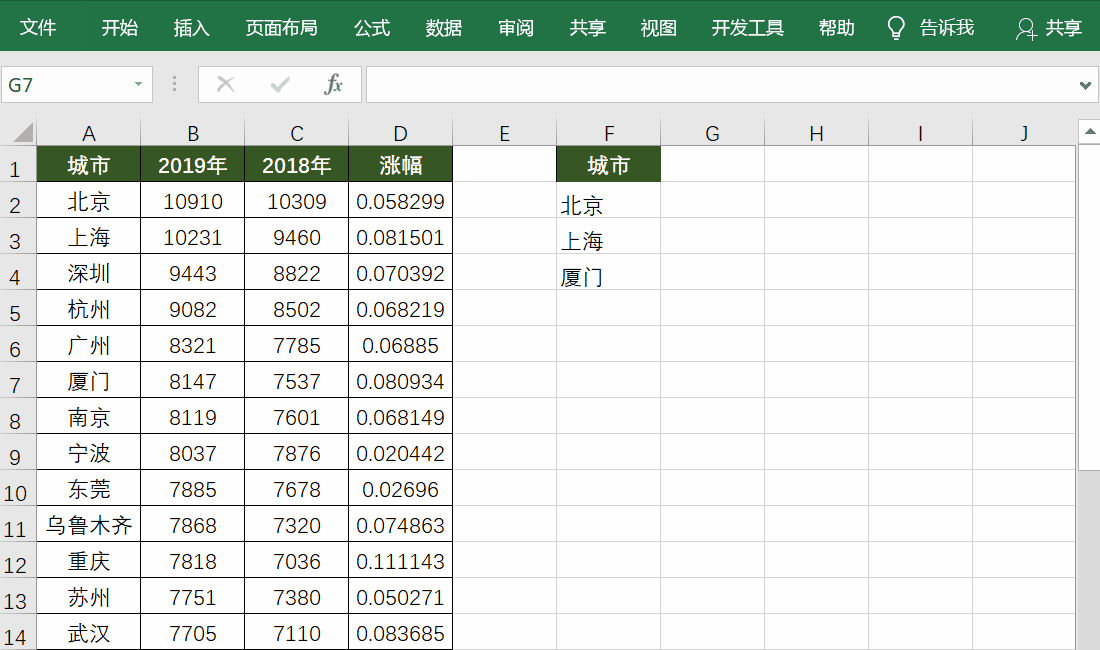
4、多条件筛选
比如要筛选出2019年和2018年工资都大于8000的数据。
操作:同样将相应的条件输入在空白单元格,注意这里是“且”的关系,所以需要将相应的条件录入在同一行。
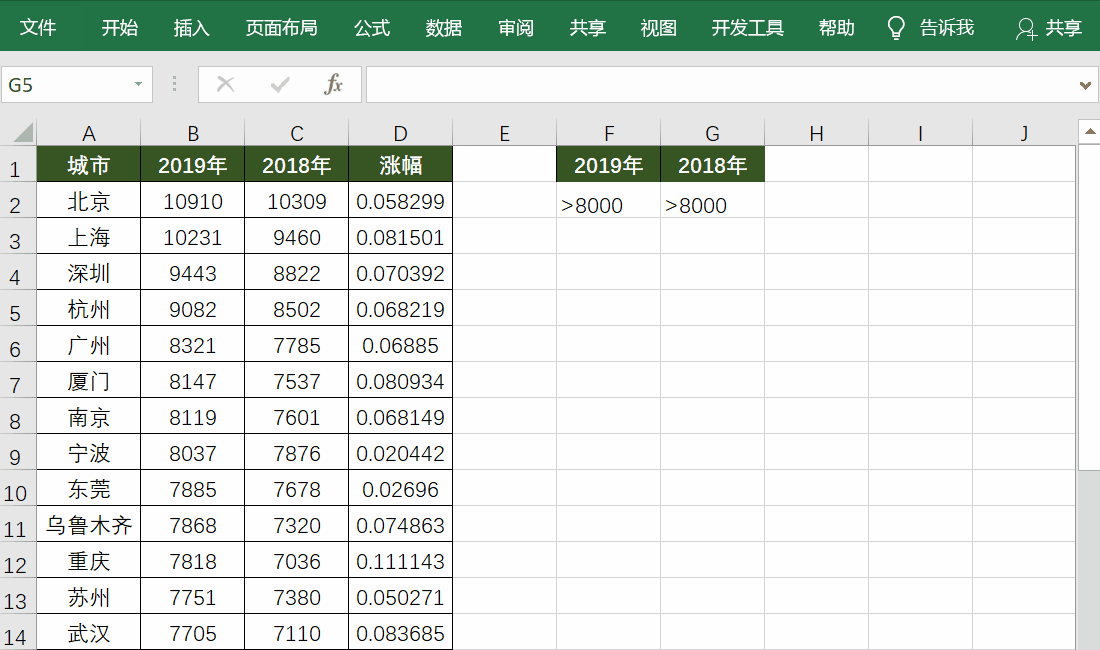
若是筛选的条件是“或”关系,那么相应的条件就需要分行显示。
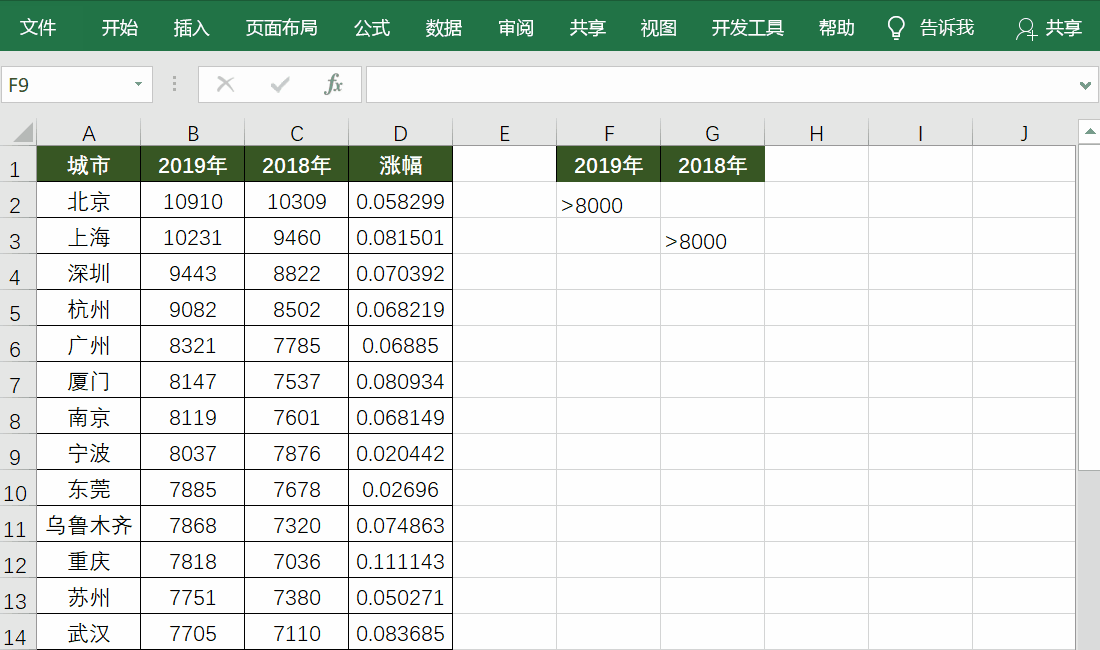




















 1292
1292











 被折叠的 条评论
为什么被折叠?
被折叠的 条评论
为什么被折叠?








